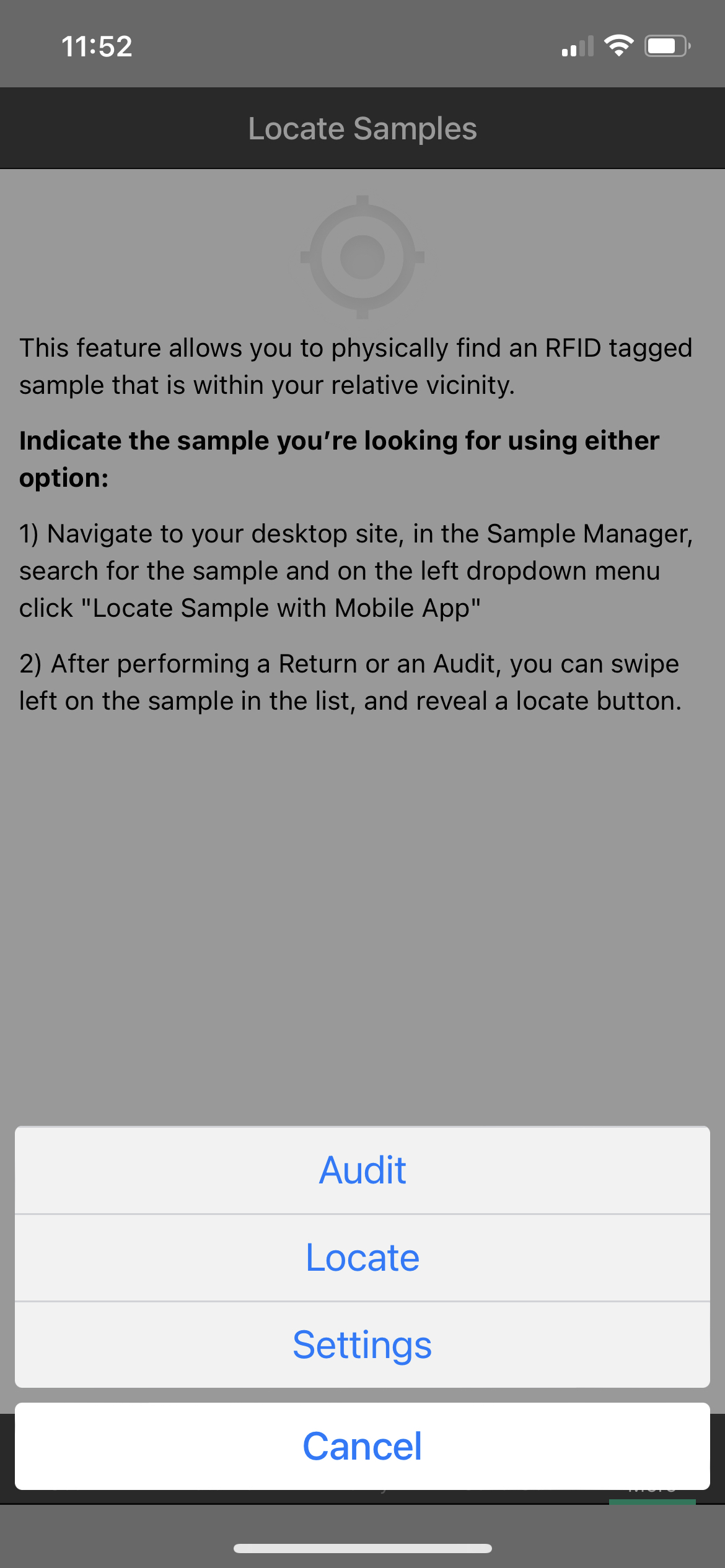Send Out(貸出)の作成
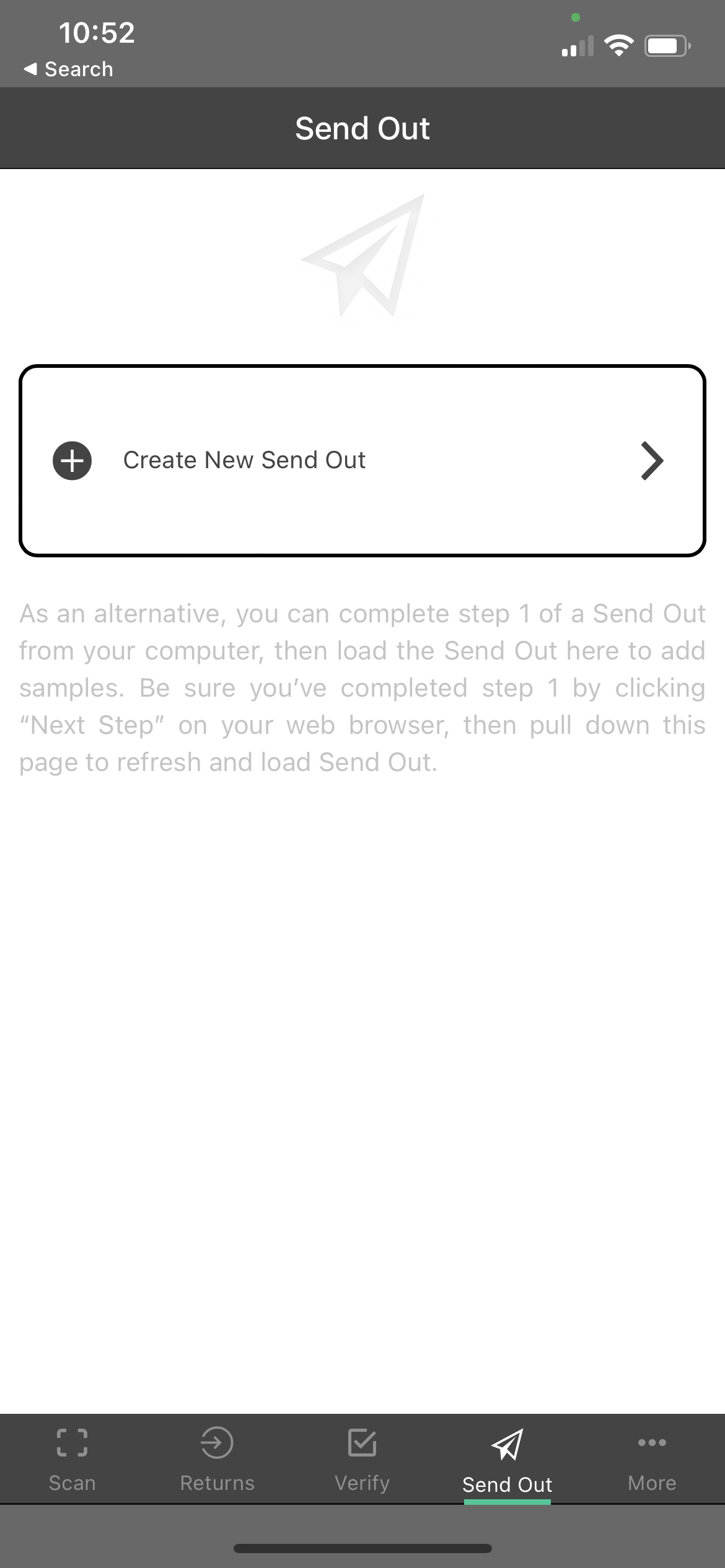 |
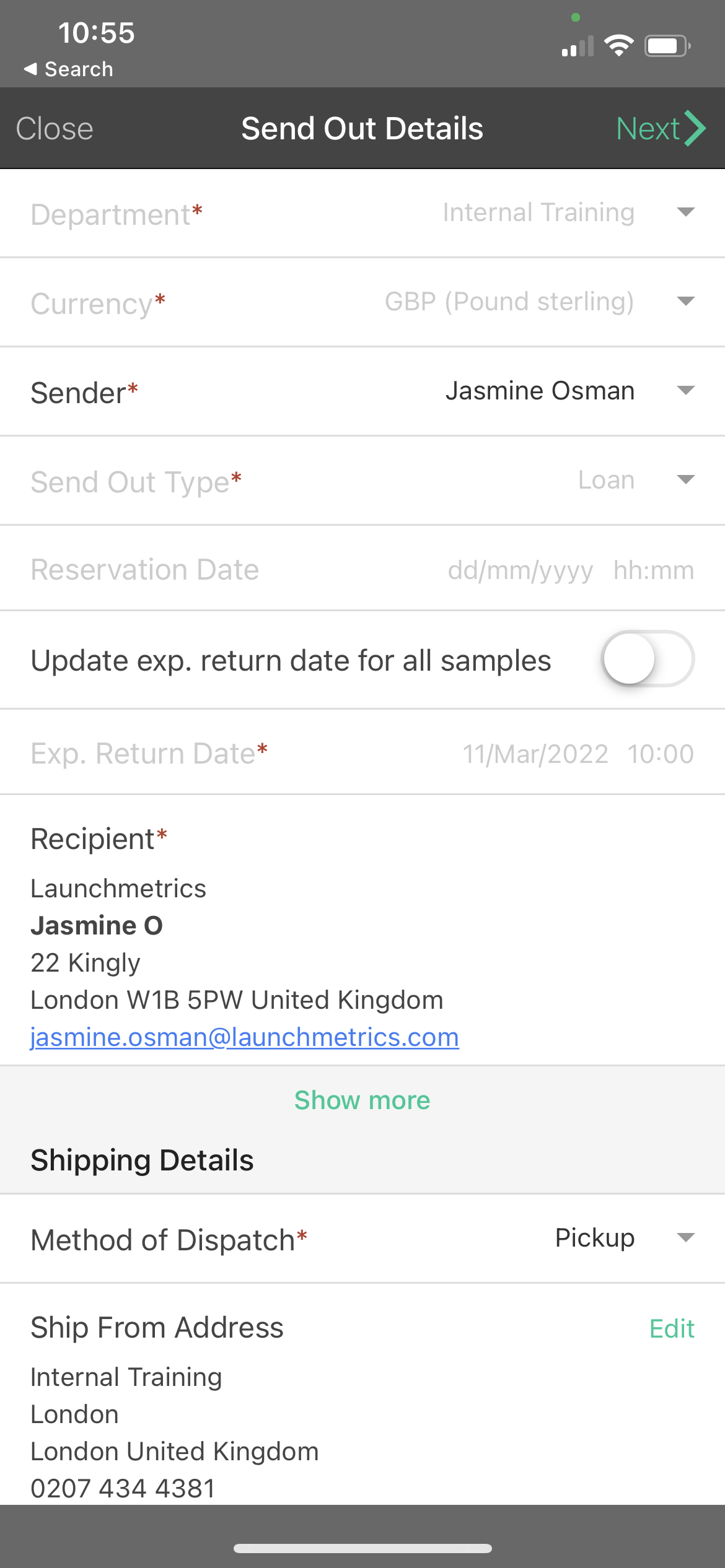 |
|
|
 |
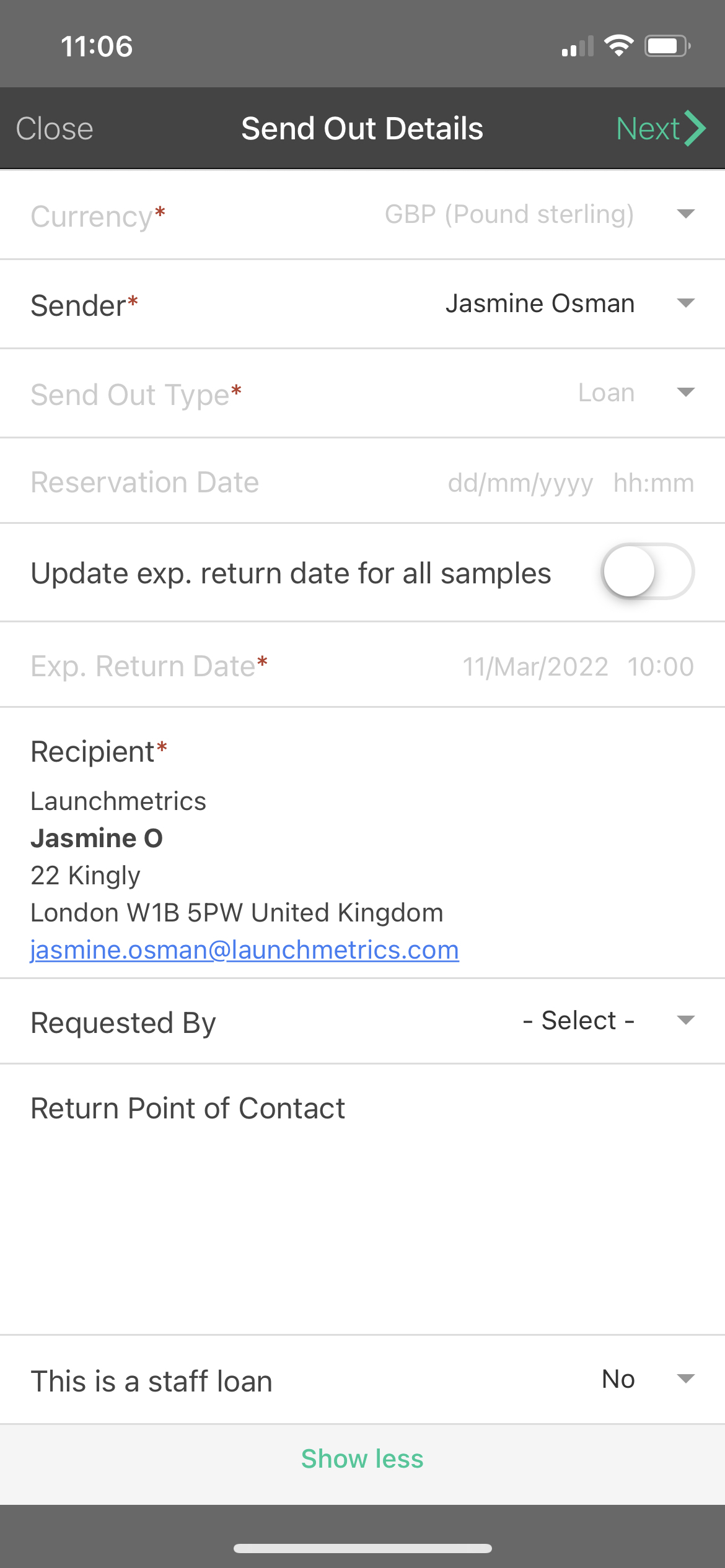 |
|
|
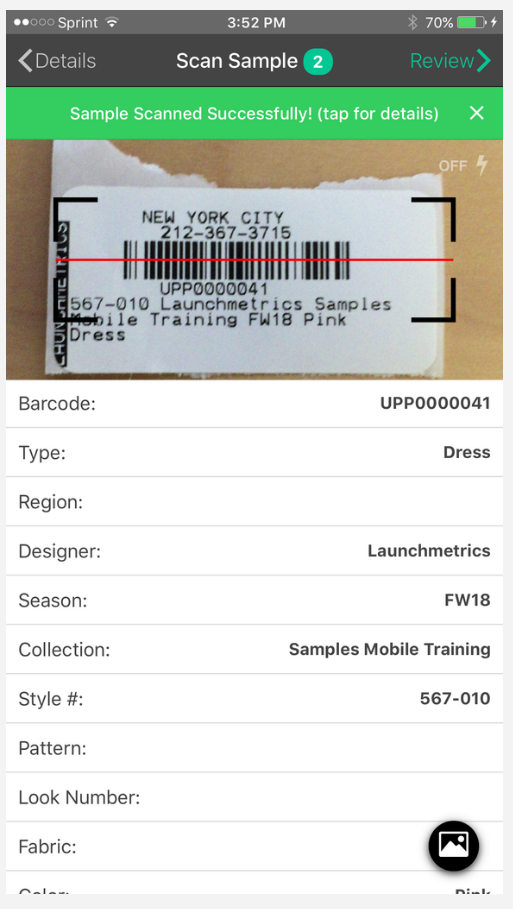 |
 |
|
|
サンプルの返却
 |
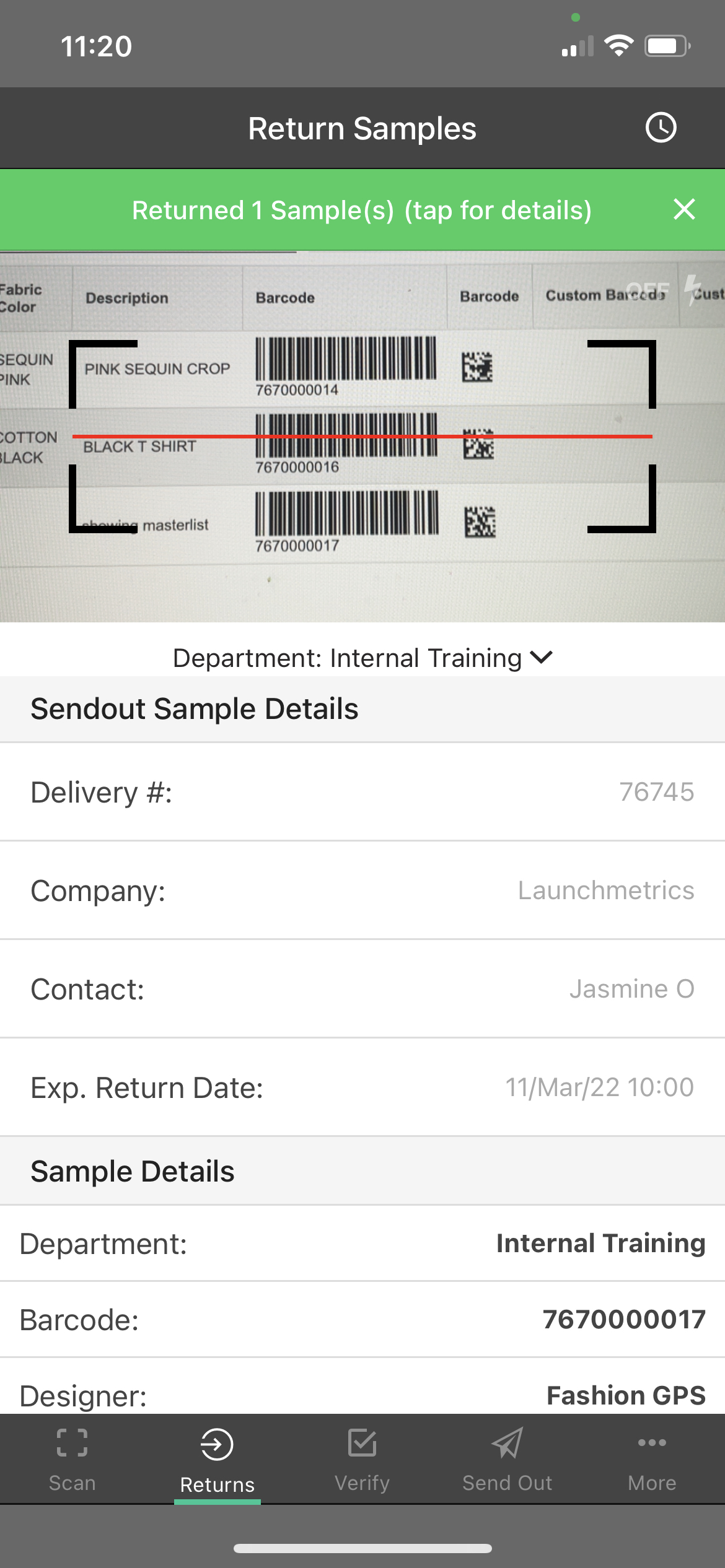 |
|
|
インポートしたサンプルの検品
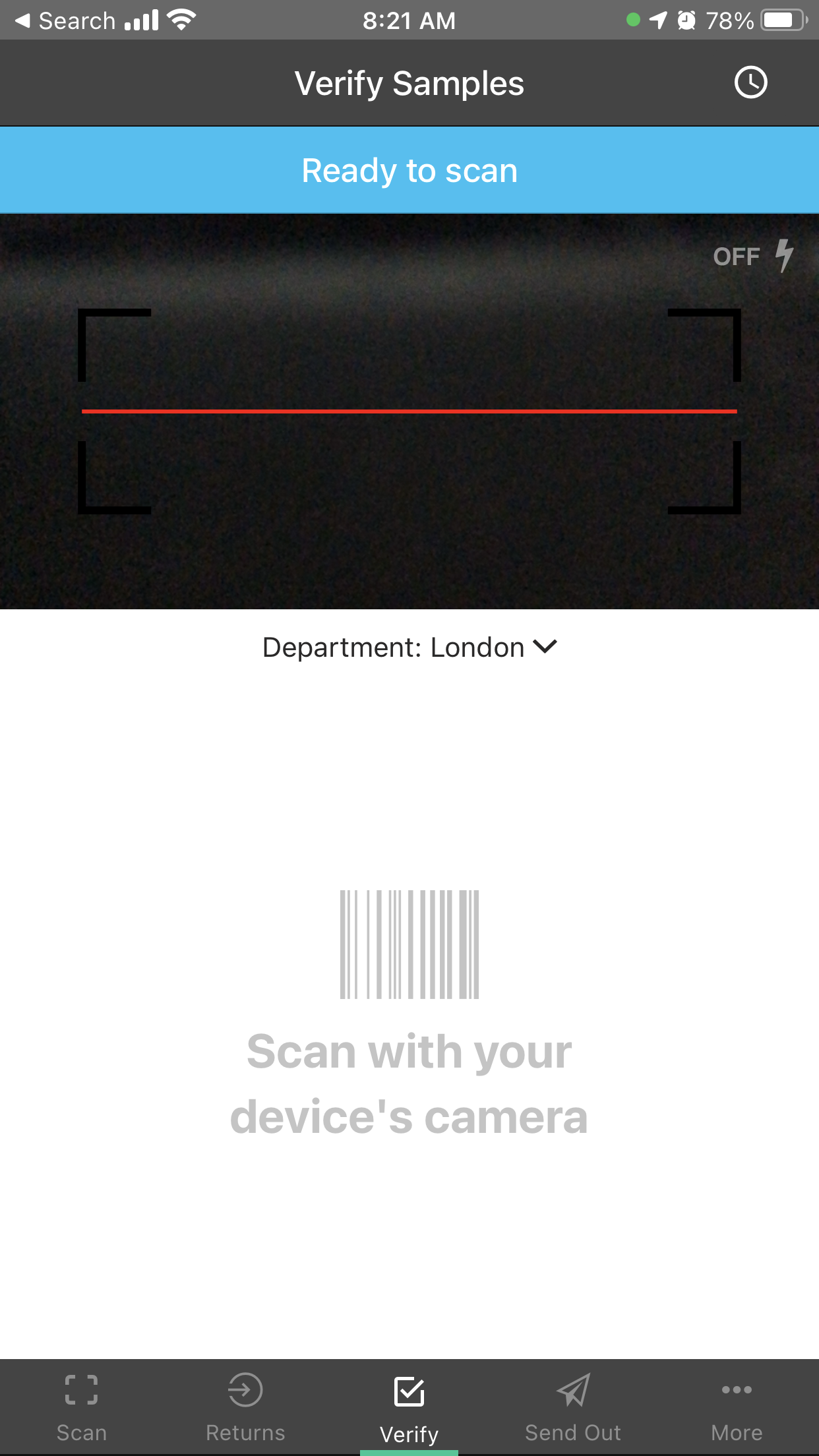 
|
 |
|
|
New Inventory Auditの作成
  |
 |
|
|
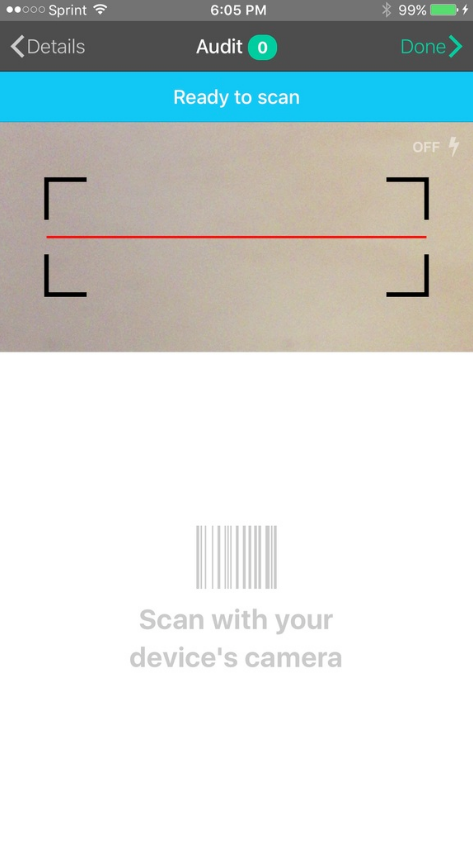 |
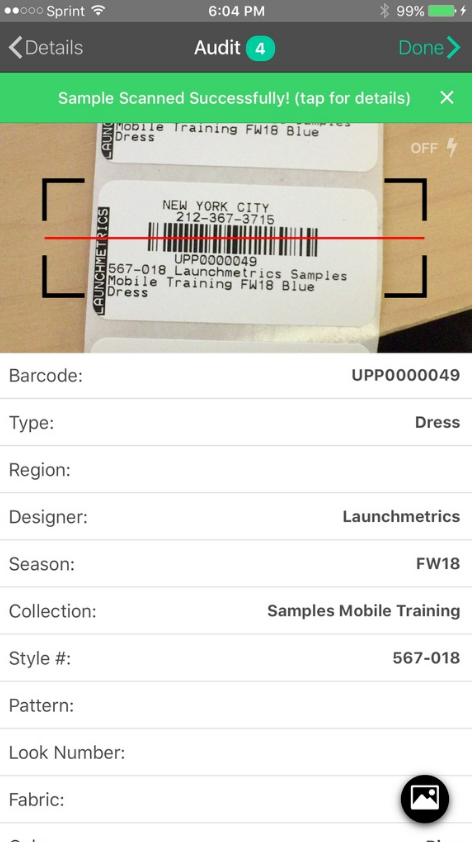 |
|
|
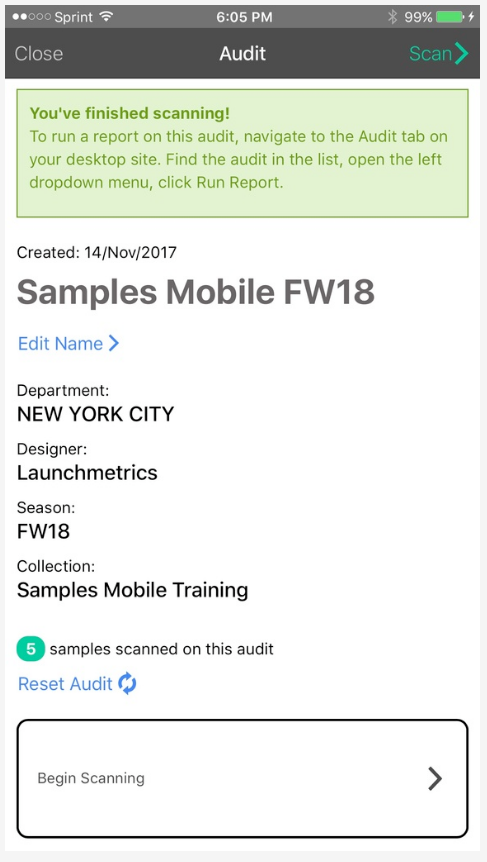
- スキャンが終了したら、「Done」をクリックします。「Scan」 をクリックするとサンプルのスキャンを続行するか、「Close」 をクリックするとスキャンを終了するかを選択できます。
- 「Reset Audit」をクリックするとやり直すこともできます。
- 棚卸レポートを作成するのであれば、 Launchmetricsデスクトップサイトの Auditsセクションに移動します。
サンプルの検索
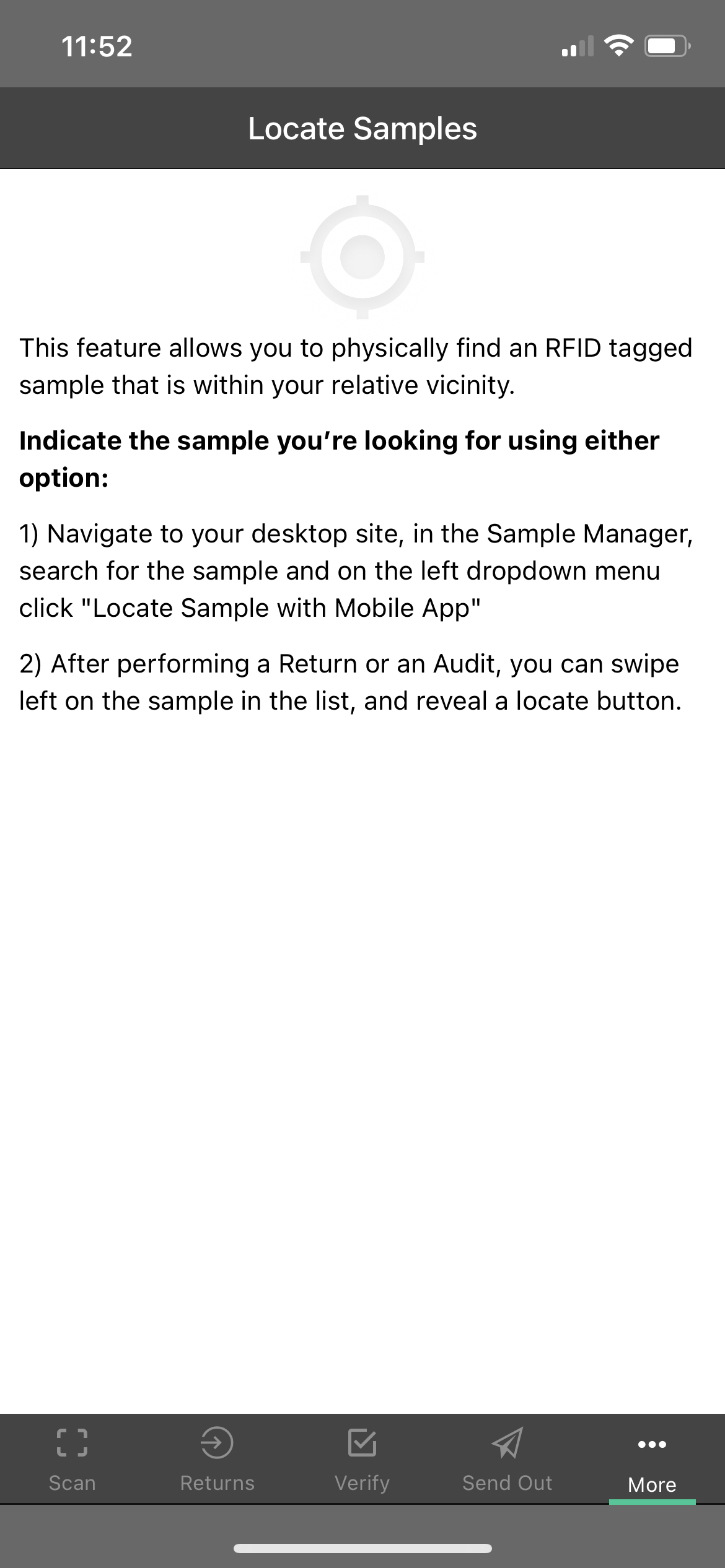 |
設定

- 「Settings」タブを使用してアプリから「ログアウト」するか、Launchmetrics サポートチームにメールを送信することができます。アプリの言語を英語、フランス語、日本語、またはルーマニア語もこのページで変更できます。